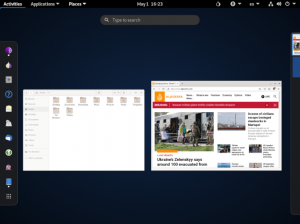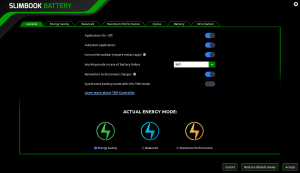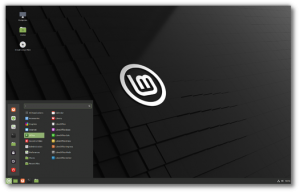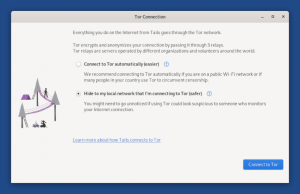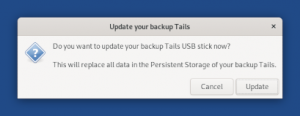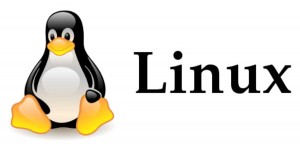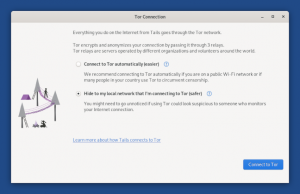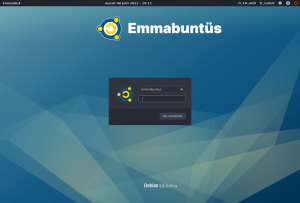Vous en avez assez de Windows ? Vous en avez assez de payer cher pour des Macs ? Vous voulez un meilleur système d’exploitation de bureau, plus sûr ? Essayez Linux.
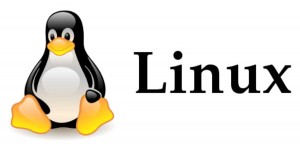
Certaines personnes insistent encore sur le fait qu’utiliser Linux est difficile. Bien sûr, c’était difficile — quand j’ai commencé dans les années 1990. Mais c’était il y a longtemps. Aujourd’hui, la distribution de bureau la plus simple de tous, Chrome OS, est simplement Linux avec le navigateur Web Chrome par-dessus. Les distributions de bureau Linux les plus complètes sont aussi faciles à utiliser en 2021 que Windows ou macOS.
Oui, vous pouvez obtenir beaucoup plus de Linux si vous savez comment faire de la programmation shell et autres. Mais c’est également vrai pour Windows et PowerShell. Avec ces deux systèmes d’exploitation, vous n’avez pas besoin de connaître les tenants et aboutissants de l’un ou l’autre pour accomplir votre travail.
Alors pourquoi changer de système ? Eh bien, pour commencer, Linux est beaucoup plus sûr que ses rivaux. À l’avenir, comme le souligne Ed Bott, beaucoup d’entre vous risquent d’être confrontés à un désastre en matière de sécurité si vous continuez à utiliser Windows 10.
De plus, Linux, comme Windows 11, fonctionnera sur pratiquement tous les PC que vous avez sous la main. Linux n’a pas besoin de beaucoup de puissance pour fonctionner correctement. Par exemple, j’ai un PC HP Pavilion Media Center TV m7360n datant de 2007 avec un processeur Pentium D 920 à double cœur de 2,8 GHz, 2 Go de RAM et un disque SATA de 300 Go qui fonctionne toujours sous Linux à ce jour. Bonne chance pour faire tourner une version moderne de Windows là-dessus.
Il était autrefois difficile d’installer des programmes sur Linux, mais ce n’est plus le cas. Sous le capot, certaines choses peuvent encore être complexes, mais maintenant presque toutes les distributions ont des magasins d’applications.
Si vous avez encore besoin de certains programmes Windows, vous pouvez toujours essayer Crossover Linux pour les exécuter sous Linux. Il n’exécute pas toutes les applications Windows, mais la plupart d’entre elles fonctionnent étonnamment bien.
En tout état de cause, étant donné que la plupart de ces programmes sont désormais disponibles sous forme de Software as a Service (SaaS), les programmes natifs pour Windows sont moins nécessaires que jamais. En effet, nous évoluons vers un monde professionnel où tout ce dont vous avez besoin, c’est d’un navigateur Web pour pouvoir utiliser une plateforme Desktop-as-a-Service (DaaS).
L’avenir du poste de travail mis à part, contrairement à Windows, où les seuls choix réels aujourd’hui sont Windows 10 ou 11, il existe des centaines de distributions de bureau basées sur Linux. À cela s’ajoutent de nombreuses interfaces de bureau Linux, chacune ayant son propre aspect et son propre ressenti, comme KDE, GNOME, Cinnamon, Lxde, Xfce, et bien d’autres encore. La plupart des distributions ont une interface utilisateur principale, comme Fedora et GNOME et OpenSUSE et KDE, mais vous permettent également d’en choisir une à trois autres. Si vous débutez avec Linux, je vous recommande de vous en tenir à l’interface principale de la distribution.
Alors que choisir ? Heureusement pour vous, vous n’avez pas besoin de tout essayer pour trouver votre bonheur.
La question clé est la suivante : « Dans quel but voulez-vous utiliser Linux ? » Pour les débutants, je propose ce qui est la plus facile à prendre en main, la meilleur distribution bureau Linux global, la distribution la plus facile à apprendre, la plus simple pour les utilisateurs de Windows et la plus facile pour les utilisateurs de machines plus anciennes.
Pour ceux d’entre vous qui ne me connaissent pas encore, j’utilise Linux comme système d’exploitation de bureau depuis 1993, soit deux ans après la création de Linux. Et, bien avant cela, j’utilisais Unix comme système d’exploitation de bureau. Depuis, j’ai utilisé des dizaines de distributions Linux différentes, et j’ai dirigé le site Desktop Linux pendant de nombreuses années. Aujourd’hui, bien que j’utilise également Windows et macOS, Linux est mon bureau principal. En bref, je connais les distribution Linux pour le bureau.
Donc, avec tout cela, voici mes suggestions pour les meilleurs ordinateurs de bureau pour les débutants.
Chrome OS
Vous utilisez le Web pour tout ? Vous écrivez avec Google Docs, utilisez Mint pour vos finances personnelles et Gmail pour votre courrier électronique ? Si c’est votre cas, alors ce qu’il vous faut, c’est un Chromebook.
Chrome OS, le système d’exploitation des Chromebooks, est basé sur Gentoo Linux. Gentoo est un système Linux réservé aux experts, mais vous n’avez pas besoin d’y connaître grand-chose ici. Bien que vous puissiez accéder à Linux à partir de Chrome OS, vous n’aurez jamais besoin de regarder sous le capot.
Tout le monde peut utiliser Chrome OS. Si vous lisez cet article via un navigateur Web, ce qui est très certainement le cas, vous savez déjà suffisamment utiliser « Linux » pour travailler avec un Chromebook.
Vous n’avez pas non plus besoin d’acheter un Chromebook pour utiliser Chrome OS. Neverware, ancienne société indépendante et désormais filiale de Google, propose CloudReady. Avec cette variante gratuite de Chrome OS, vous pouvez convertir pratiquement tous les PC ou Mac construits depuis 2007 en clone de Chromebook beaucoup plus sûr et utilisable. Rien de compliqué et beaucoup plus utile que ce que vous exécutez actuellement sur un vieux PC.
Linux Mint
Que conseiller à un utilisateur de Windows 10 ? De se tourner vers Linux Mint, en particulier la version utilisant l’interface Cinnamon.
Contrairement à Chrome OS, Mint avec Cinnamon ressemble beaucoup à XP ou Windows 7. Il utilise une interface WIMP (Windows Icon, Menu, and Pointer) semblable à celle que vous connaissez et aimez probablement déjà. Il ne s’agit pas d’une correspondance parfaite avec XP ou Windows 7, mais la plupart des utilisateurs de Windows trouveront que Cinnamon leur convient parfaitement.
Les utilisateurs de Linux qui ont grandi avec l’interface de style GNOME 2.x aimeront également Cinnamon. Une autre alternative intéressante pour les personnes qui aiment GNOME 2.x, et qui est également intégrée à Mint, est MATE. Cinnamon repose sur les fondations du bureau GNOME 3.x, tandis que MATE est un fork GNOME 2.x pur et simple. MATE est également disponible sur Mint.
Quoi qu’il en soit, mon système d’exploitation de bureau préféré est actuellement Linux Mint 20.2. Je le recommande vivement à tout le monde.
Ubuntu
Ubuntu et Unity sont-ils faciles à utiliser ? J’ai réussi à faire passer ma belle-mère de 82 ans à Ubuntu, et nous ne parlions même pas la même langue !
Ubuntu est simple, direct et bénéficie d’un grand soutien de la part de la communauté. Si vous avez une question, il y a certainement quelqu’un qui a eu le même problème et qui a trouvé une réponse.
Par défaut, Ubuntu utilise l’interface GNOME 3.x. Cela demande un peu d’apprentissage si vous n’avez connu que Windows auparavant, mais ce n’est pas si difficile.
Zorin OS
Donc, vous n’aimez vraiment, vraiment pas l’idée d’apprendre ne serait-ce qu’un peu de GNOME. OK, dans ce cas, essayez Zorin OS. Il est basé sur Ubuntu, tout comme Mint. Mais vous pouvez utiliser son application Zorin Appearance pour donner au bureau une apparence Windows.
La raison d’être de Zorin est de vous aider à passer de Windows, ou macOS, à Linux. Il existe en quatre versions différentes : Les éditions Core, Lite et Education sont gratuites, tandis que l’édition Ultimate, qui peut reproduire l’apparence de macOS, coûte 39 dollars. L’édition Core vous offre vraiment tout ce dont vous avez besoin, tandis que la version Lite donne un nouveau souffle aux machines plus anciennes. L’édition Education fait ce que son nom indique : elle est livrée avec des programmes éducatifs préinstallés.
Ce système d’exploitation est également accompagné d’une documentation conçue pour vous aider à passer de Windows à Linux.
MX Linux
Il y a quelques années, l’une de mes distribution de bureau Linux préférés était MEPIS Linux. Cette distribution basée sur Debian Linux fonctionnait bien. Cependant, son fondateur et mainteneur, Warren Woodford, a dû se tourner vers d’autres activités. Les fans de MEPIS ont uni leurs forces à celles de la communauté antiX Linux et ont relancé le projet sous le nom de MX Linux.
Aujourd’hui, c’est un bon bureau léger et solide qui utilise Xfce comme interface. Il fonctionne bien et est très populaire. Il est facile à prendre en main pour les débutants et vous pouvez l’exécuter même sur un ancien Pentium II. En bref, c’est l’outil idéal si vous souhaitez vous familiariser avec Linux sur un PC qui, sinon, prendrait la poussière dans votre placard.
Alors, prêt à essayer Linux ? Cela a bien fonctionné pour moi pendant presque 30 ans, et il peut bien fonctionner pour vous pendant les 30 prochaines années. Alors que la plupart des ordinateurs de bureau semblent se diriger vers un modèle DaaS – y compris Windows, je peux vous garantir que Linux sera toujours disponible pour votre PC dans plusieurs décennies.
Est ce que je peux utiliser des programmes Windows sous Linux?
Si vous avez encore besoin de certains programmes Windows, vous pouvez toujours essayer Crossover Linux pour les exécuter sous Linux. Il n’exécute pas toutes les applications Windows, mais la plupart d’entre elles fonctionnent étonnamment bien. Certains programmes Microsoft sont désormais disponibles en mode natif sur Linux. Il s’agit notamment du navigateur Edge et de Teams.
Vous pouvez également exécuter Windows 365 Cloud PC, un bureau complet Windows 10 ou 11 basé sur le cloud, à partir de Linux. Ce service d’abonnement coûte très cher. Ou, gratuitement, vous pouvez exécuter Microsoft 365 for the web (anciennement Office 365), qui vous donne accès à un sous-ensemble des fonctionnalités de Word, Excel, PowerPoint, Outlook et OneNote.
Ai-je besoin de logiciels de sécurité sur Linux?
Non, pas vraiment. Certes, si Linux est beaucoup plus sûr que Windows, il n’est pas totalement à l’abri des attaques. Mais ces attaques ont tendance à être beaucoup plus rares que celles qui visent Windows ou macOS. Cela étant dit, vous devez toujours utiliser un pare-feu, que Linux intègre, et pour arrêter les logiciels malveillants, vous pouvez envisager d’installer ESET Endpoint AntiVirus for Linux ou ClamAV.
Mentions honorables
Comme je l’ai mentionné précédemment, il existe des centaines de distributions Linux. Beaucoup d’entre elles sont également adaptées aux débutants. Parmi celles-ci, vous pouvez également vous intéresser à elementary OS, qui, de par sa conception, ressemble beaucoup à macOS ; à Pop!_OS, qui est une distribution Ubuntu légère de System76, une entreprise de PC Linux de premier plan ; et à Peppermint OS. Cette dernière est une autre distribution Linux basée sur Ubuntu. Elle a la particularité d’intégrer au bureau des applications cloud et des applications Web compatibles avec Chrome grâce à Ice.
Source : zdnet.com
 « Après deux ans, un mois et neuf jours de développement, la communauté Debian est fière d’annoncer sa nouvelle version stable numéro 11« , annonçaient les représentants du projet le 14 août dernier. Voici à présent sa quatrième mise à jour officielle, la version Debian 11.4.
« Après deux ans, un mois et neuf jours de développement, la communauté Debian est fière d’annoncer sa nouvelle version stable numéro 11« , annonçaient les représentants du projet le 14 août dernier. Voici à présent sa quatrième mise à jour officielle, la version Debian 11.4.